La fonctionnalité de navigation SafeSearch de Google Search filtre le contenu explicite de vos résultats de recherche. Cette fonctionnalité est activée par défaut pour les titulaires de compte âgés de moins de 13 ans. Sinon, vous devrez activer manuellement ce paramètre. Voici comment vous pouvez l’activer (ou le désactiver).
Notez que le filtre Google SafeSearch ne filtre que le contenu explicite de la recherche Google. Il ne fonctionne pas pour les autres navigateurs. En outre, le paramètre est reflété sur chaque appareil sur lequel votre compte est activé. Ainsi, si vous activez ou désactivez la navigation SafeSearch sur votre appareil mobile, cela se reflétera également la prochaine fois que vous utiliserez la recherche Google sur votre ordinateur lorsque vous serez connecté à votre compte.
Pour activer la fonctionnalité de navigation SafeSearch de Google Search sur votre bureau (Windows, Mac et Linux), ouvrez n’importe quel navigateur Web sur votre ordinateur et accédez à Google Search. Si vous n’êtes pas déjà connecté à votre compte, cliquez sur le bouton bleu « Connexion » dans le coin supérieur droit du compte pour vous connecter.
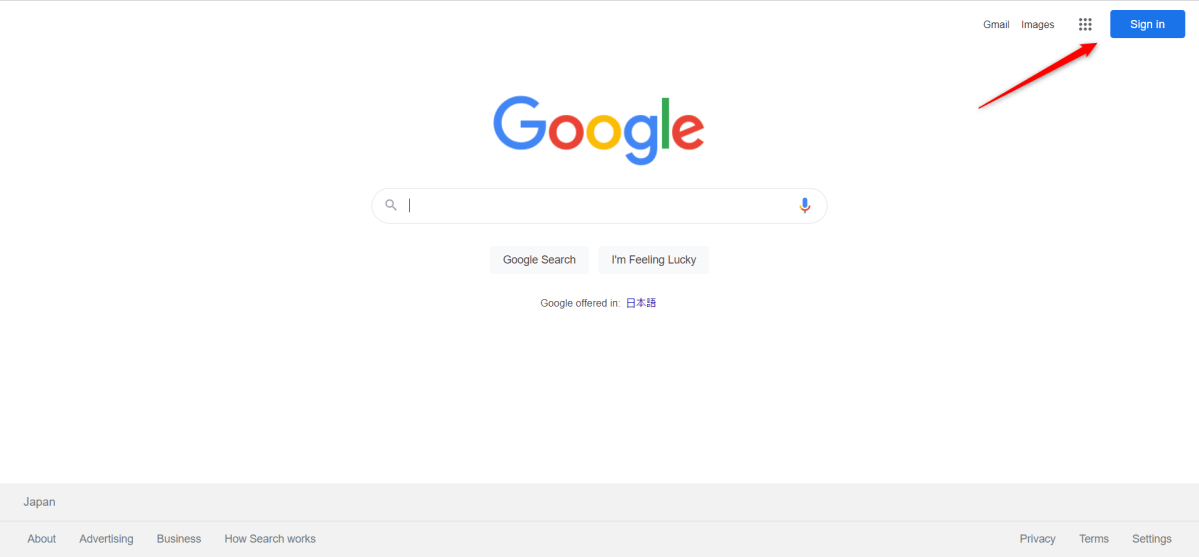
Marshall Gunnell/IDG
Une fois connecté à votre compte, cliquez sur « Paramètres » dans le coin inférieur droit de l’écran, puis sélectionnez « Paramètres de recherche » dans le menu qui s’affiche.
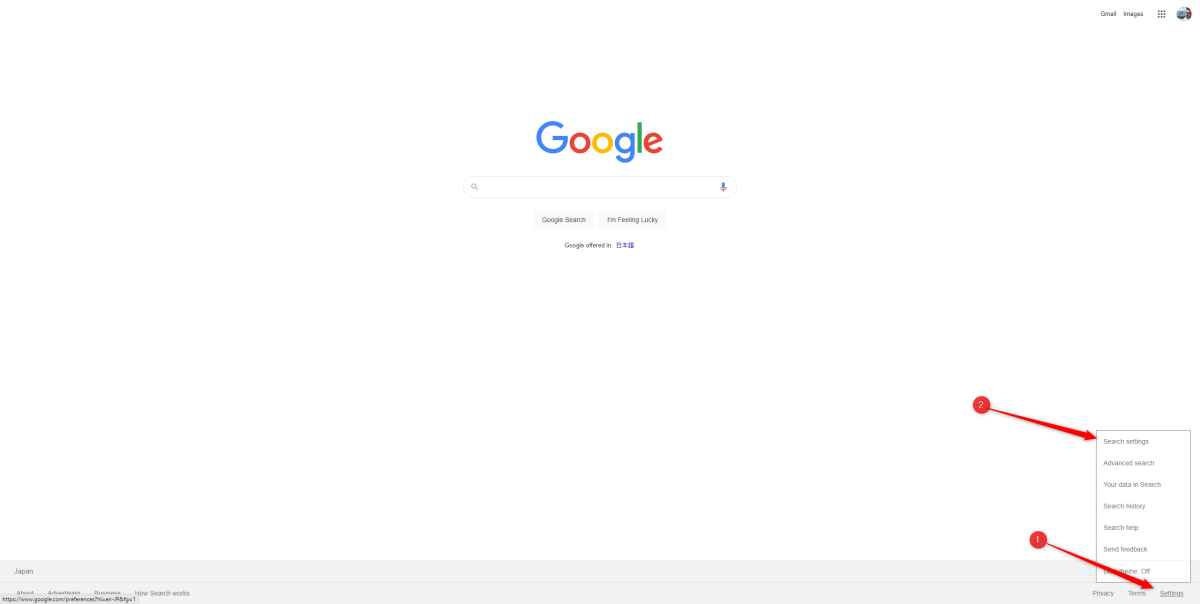
Marshall Gunnell/IDG
Vous serez maintenant sur l’écran Paramètres de recherche. Dans le groupe Filtres SafeSearch en haut, cochez la case à côté de « Activer SafeSearch » pour l’activer. Pour le désactiver, décochez simplement la case à côté de cette option.
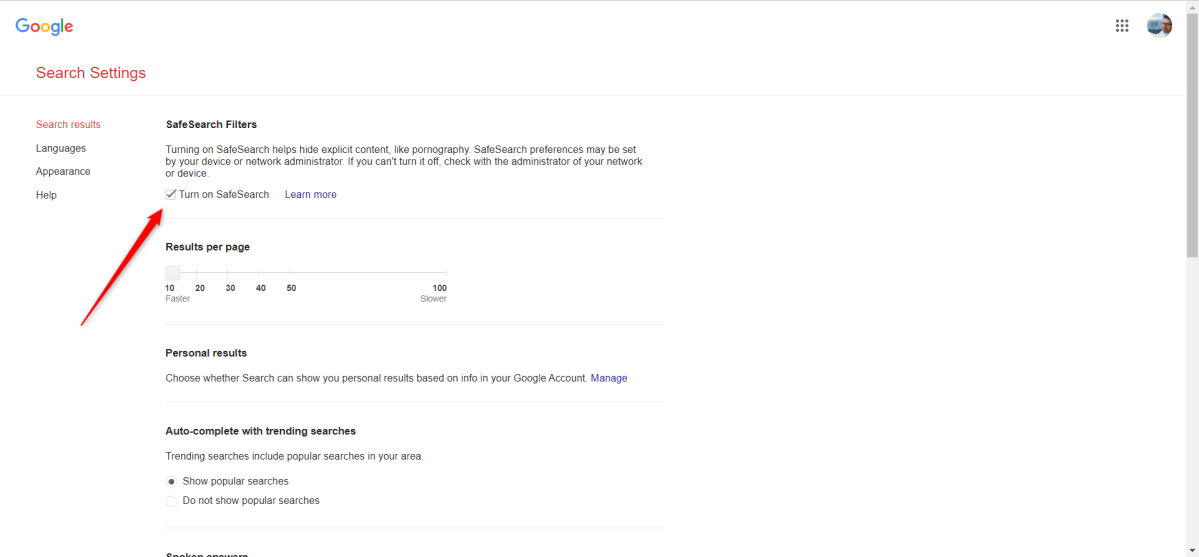
Marshall Gunnell/IDG
Cliquez sur le bouton bleu « Enregistrer » en bas de l’écran pour enregistrer ces modifications. Une invite apparaîtra confirmant les modifications.
Vous pouvez également activer ou désactiver la fonctionnalité de navigation SafeSearch de Google Search de deux manières à partir de votre appareil mobile, via l’application Google ou l’application Google Chrome.
Utilisation de l’appli Google
Si vous utilisez l’application Google pour iOS ou Android, lancez l’application, puis appuyez sur votre image de profil (ou vos initiales) dans le coin supérieur droit de l’écran.
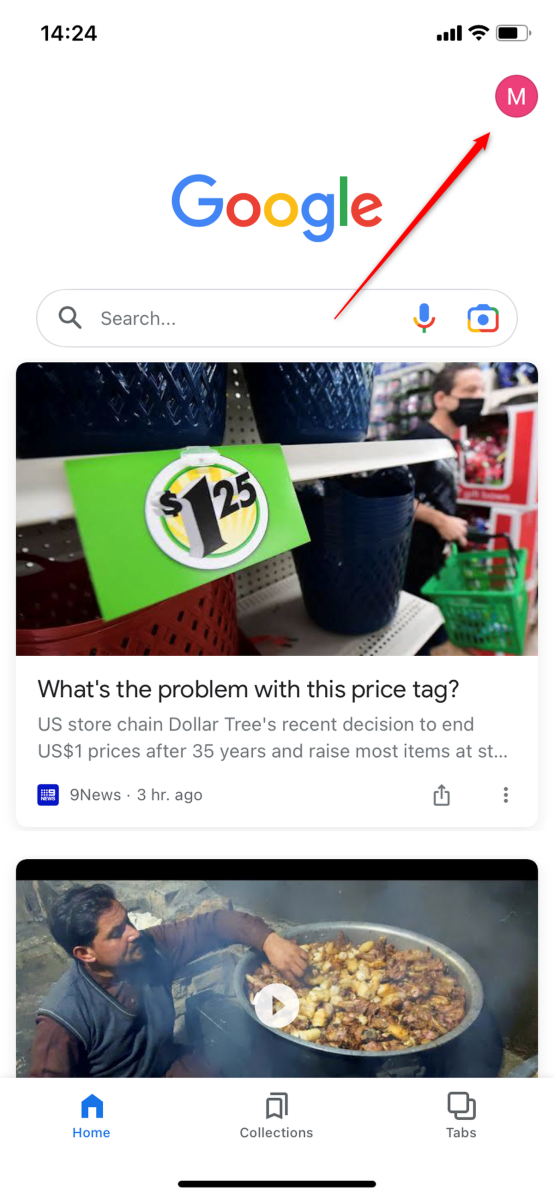
Marshall Gunnell/IDG
Ensuite, appuyez sur « Paramètres » dans le menu qui apparaît.
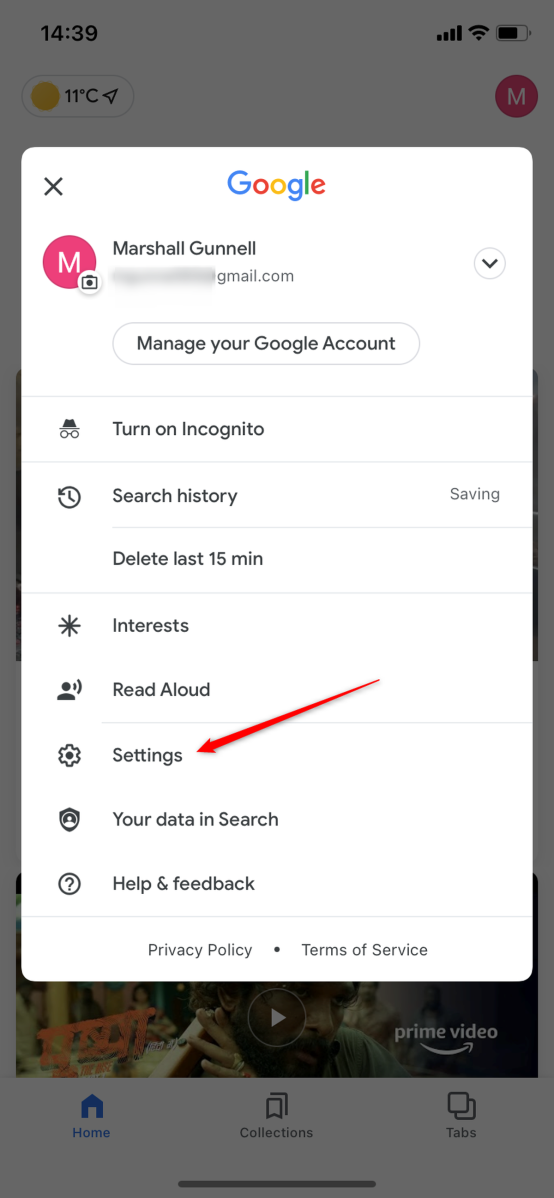
Marshall Gunnell/IDG
Vous serez maintenant dans le menu Paramètres. Appuyez sur « Masquer les résultats explicites » en haut du menu.
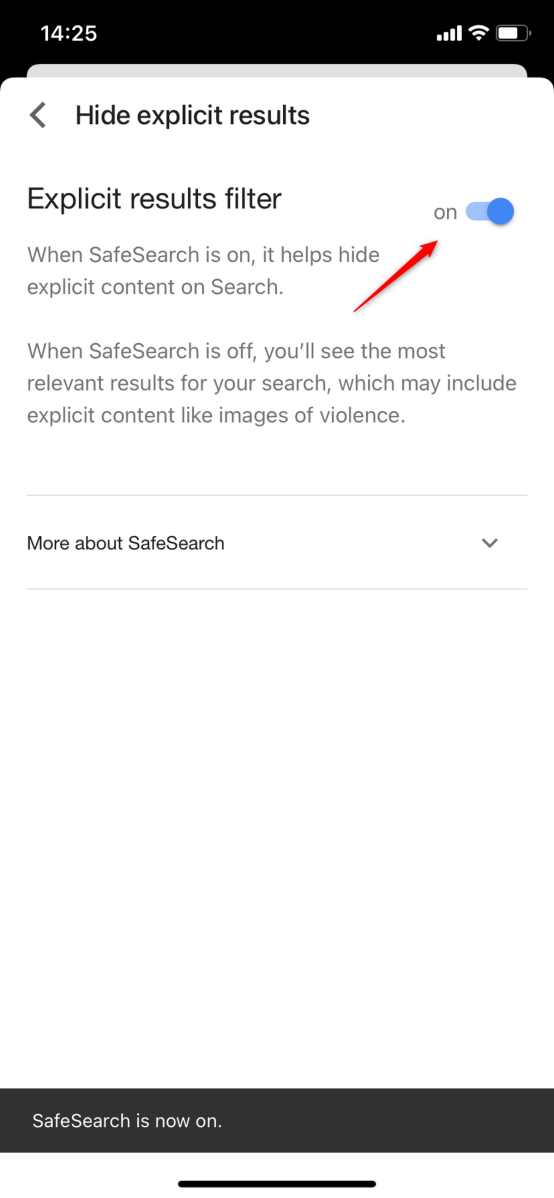
Marshall Gunnell/IDG
Basculez le curseur sur la position « Activé » pour activer la navigation SafeSearch ou sur la position « Désactivé » pour le désactiver.
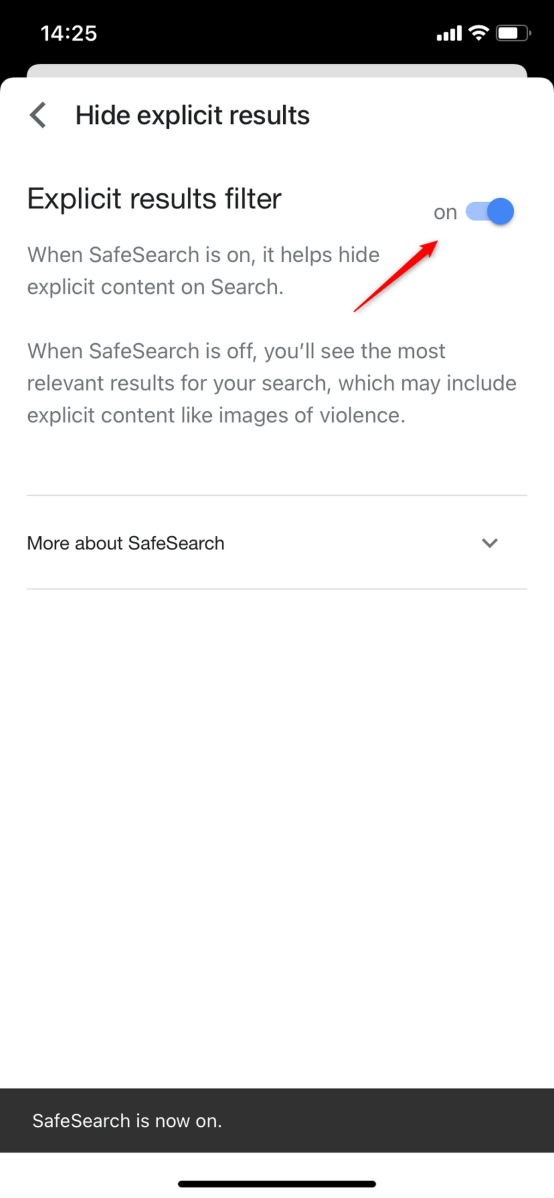
Marshall Gunnell/IDG
Les paramètres sont automatiquement reflétés.
Utilisation de l’application Google Chrome
Si vous utilisez Google Chrome (ou n’importe quelle application de navigation Web, vraiment), lancez l’application, puis accédez à la page Web de recherche Google. En bas de l’écran, appuyez sur « Paramètres », puis sélectionnez « Paramètres de recherche » dans le menu qui s’affiche.
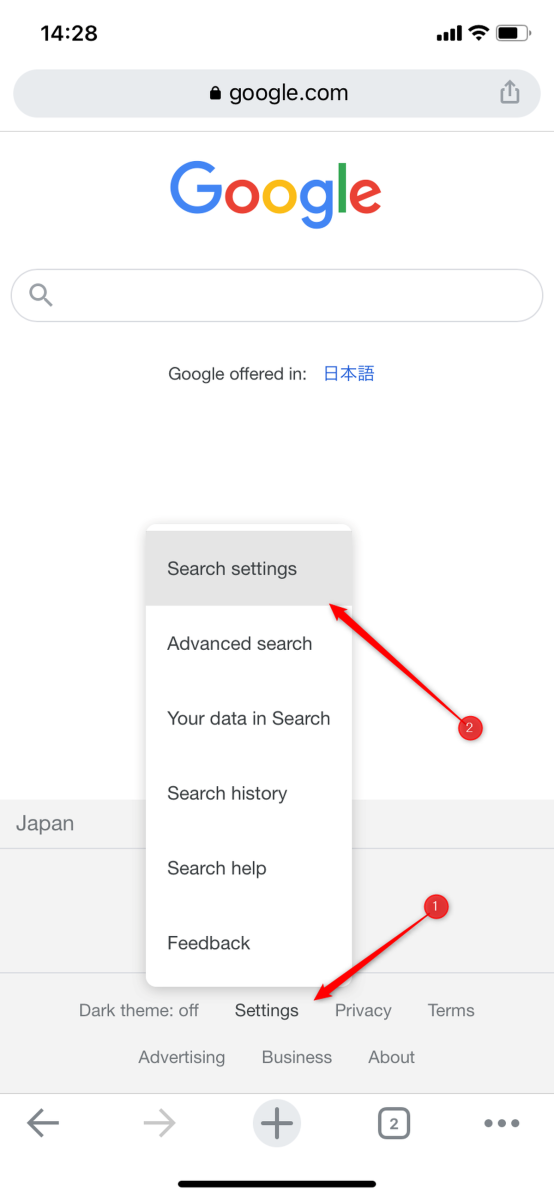
Marshall Gunnell/IDG
Dans le groupe Filtres SafeSearch, appuyez sur la bulle à côté de « Masquer les résultats explicites » pour activer la navigation SafeSearch, ou sur « Afficher les résultats explicites » pour la désactiver.
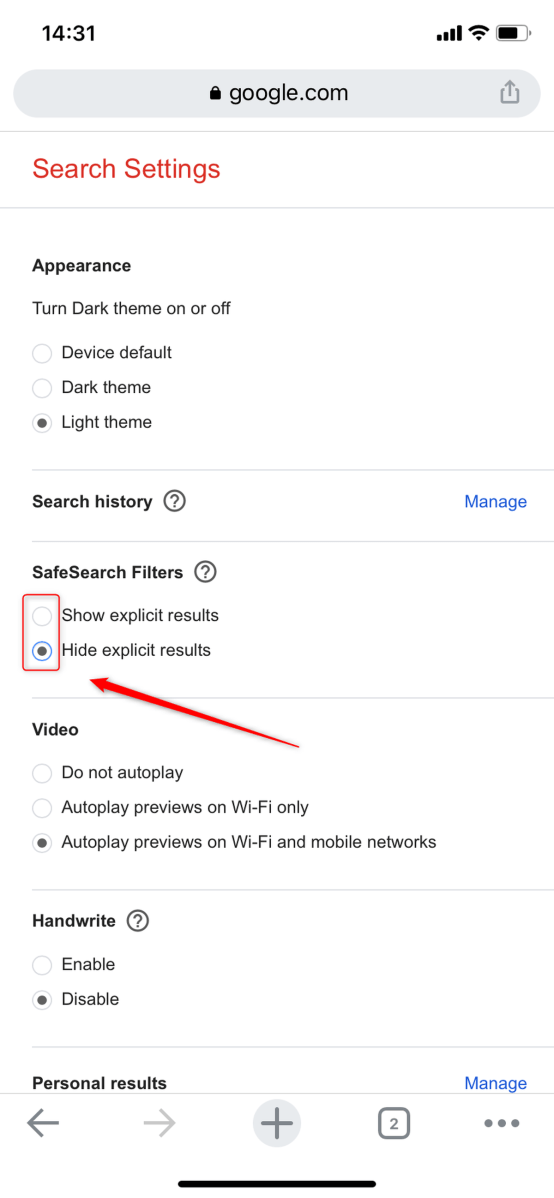
Marshall Gunnell/IDG
Faites défiler vers le bas de l’écran et appuyez sur le bouton bleu « Enregistrer ». Une boîte de dialogue apparaîtra confirmant que les modifications ont été enregistrées.



![[2023] 6 façons de copier / coller du texte brut sans formatage](https://media.techtribune.net/uploads/2021/03/5-Ways-to-Copy-Paste-Plain-Text-Without-Formatting-on-Your-Computer-shutterstock-website-238x178.jpg)






